
2025-07-31来源:funfunapp 编辑:佚名
在autocad2007中绘制直线是一项基础且常用的操作,掌握它能为后续的绘图工作打下坚实基础。以下将详细介绍在autocad2007里画直线的具体步骤。
首先,打开autocad2007软件。进入绘图界面后,我们可以看到多种绘图工具选项。
要绘制直线,点击绘图工具栏中的“直线”图标,或者在命令行输入“line”并回车,这两种方式都能启动直线绘制命令。
启动命令后,指定直线的起点。可以通过鼠标在绘图区域点击来确定起点位置,也可以通过输入精确的坐标值来指定起点。例如,如果要绘制一条从坐标点(10,10)开始的直线,就在命令行输入“10,10”并回车,然后按回车键确认起点。
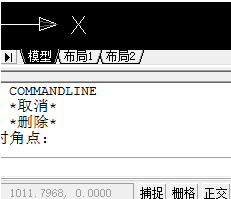
确定起点后,接着指定直线的端点。同样,可以使用鼠标点击绘图区域的任意位置作为端点,也可以输入坐标值。比如要绘制到坐标点(50,50)的直线,就在命令行输入“50,50”并回车,此时一条从(10,10)到(50,50)的直线就绘制完成了。
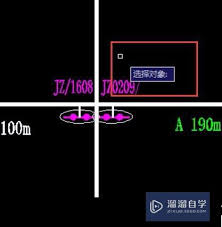
在绘制直线过程中,如果需要绘制多条连续的直线,可以依次指定每个直线段的端点,每指定一个端点,就会绘制出一段新的直线段,它们会自动连接起来。
另外,如果要绘制水平或垂直的直线,可以借助状态栏中的“正交”模式。开启“正交”模式后,绘制的直线将只能是水平或垂直方向的。点击状态栏上的“正交”按钮,使其变为蓝色高亮显示,即可开启该模式。
若要绘制倾斜角度的直线,可以通过输入角度值来确定直线方向。在指定直线端点时,输入“@长度<角度”的形式。例如,要绘制一条长度为30,与x轴正方向夹角为45度的直线,就在命令行输入“@30<45”并回车。
绘制完成直线后,如果对直线的位置、长度等不满意,可以使用“移动”“拉伸”等编辑命令进行调整。比如使用“移动”命令,选中直线,指定基点和目标点,就能将直线移动到新的位置。
通过以上方法,就能在autocad2007中准确、灵活地绘制出各种直线,满足不同的绘图需求。

生活服务
24.08MB
下载
生活服务
68.0 MB
下载
生活服务
60.26MB
下载
生活服务
19.42MB
下载
系统工具
9.65 MB
下载
系统工具
5.76MB
下载
系统工具
15.87MB
下载
系统工具
12.51MB
下载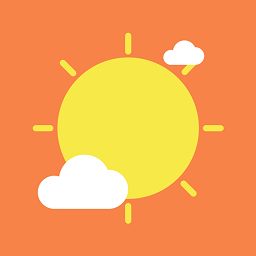
生活服务
48.82MB
下载
生活服务
90.49MBB
下载